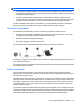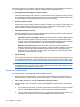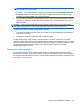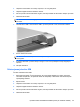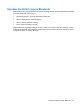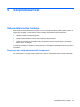Mini User Guide - Windows XP
OPOMBA: Če ni navedeno nobeno omrežje WLAN, ste zunaj dosega brezžičnega
usmerjevalnika ali dostopne točke.
OPOMBA: Če ne vidite omrežja, v katerega se želite povezati, kliknite Namestitev povezave
ali omrežja. Prikaže se seznam možnosti. Lahko se odločite, da omrežje poiščete in se vanj
povežete ročno ali pa izdelate novo omrežno povezavo.
4. Ko je povezava vzpostavljena, postavite kazalec miške čez ikono povezave z brezžičnim omrežjem
v področju za obvestila na skrajni desni strani opravilne vrstice, da preverite ime, hitrost, moč in
stanje povezave.
OPOMBA: Doseg delovanja (kako daleč potuje brezžični signal) je odvisen od izvedbe WLAN-a,
proizvajalca usmerjevalnika in motenj drugih električnih naprav ali ovir, kot so zidovi in tla.
Če želite več informacij o uporabi omrežja WLAN, preberite:
●
informacije ponudnika internetnih storitev ter navodila za uporabo brezžičnega usmerjevalnika in
druge opreme za WLAN;
●
Informacije in povezave na spletna mesta v pomoči in podpori.
Če želite dobiti seznam javnih povezav v omrežje WLAN v svoji bližini, se obrnite na ponudnika
internetnih storitev ali ga poiščite v spletu. Spletna mesta, ki vsebujejo seznam javnih povezav v omrežje
WLAN, so med drugimi Cisco Internet Mobile Office Wireless Locations, Hotspotlist in Geektools. Pred
uporabo brezžičnega omrežja na posamezni javni lokaciji preverite, kakšne so zahteve za
vzpostavljanje povezave in cena.
Gostovanje v drugem omrežju
Ko je računalnik znotraj obsega drugega omrežja WLAN, se operacijski sistem Windows poskusi
povezati s tem omrežjem. Če je poskus uspešen, se računalnik samodejno poveže z novim omrežjem.
Če operacijski sistem Windows ne prepozna novega omrežja, sledite istemu postopku, kot ste ga izvedli
za povezavo v omrežje WLAN.
Povezovanje z brezžičnim omrežjem 33